Wenn Sie eine Audio-CD im Datei-Explorer öffnen, finden Sie viele Dateien mit der Erweiterung .cda. CDA ist die Dateierweiterung für CD Audio. Eine CDA-Datei verweist auf Audiospur von einer CD. Aber wenn Sie die Musik auf Ihrem Handy oder MP3-Player anhören möchten, müssen Sie zuerst die Dateien von CDA in MP3 umwandeln.
Suchen Sie nach einem CDA to MP3 Converter, sind Sie hier richtig. In diesem Artikel stellen wir Ihnen 6 einfache Tools vor, die CDA-Dateien in MP3 auf Windows 11, Windows 10, Mac und online konvertieren können.

Möchten Sie CDA-Dateien von Ihrer CD ins MP3-Format konvertieren, ist AnyMP4 Screen Recorder eine gute Wahl. Mit diesem Programm können Sie während der Wiedergabe der CDA-Datei das Audio direkt als MP3 aufnehmen und abspeichern. Dabei wird eine gute Audioqualität bis zu 320 kbps unterstützt, und Sie können die Audioqualität, Abtastrate und Kanäle auswählen. Darüber hinaus bietet AnyMP4 Screen Recorder die Möglichkeit, die Aufnahmelautstärke und die Verzögerung anzupassen, sodass Sie die beste Audioqualität von Ihrer Audio-CDs beibehalten.
Darüber hinaus kann AnyMP4 Screen Recorder Teamspeak aufnehmen, Hörbuch aufnehmen, und vieles mehr. Alle Audioausgaben auf Ihrem Computer lassen sich in MP3, M4A, AAC, WMA verwandeln.
Laden Sie jetzt die Testversion von AnyMP4 Screen Recorder herunter. Installieren Sie es und befolgen Sie die Schritte unten, um eine CDA-Datei nach MP3 umzuwandeln.
Für Windows 11/10/8/7
Für macOS 10.13 oder neuer
Schritt 1: Öffnen Sie AnyMP4 Screen Recorder und klicken Sie auf den Modus "Audio aufnehmen".
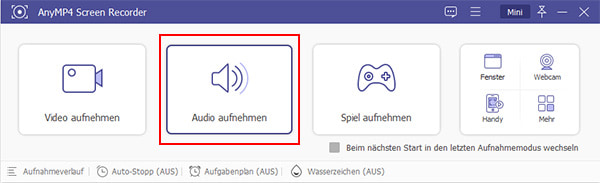
Schritt 2: Aktivieren Sie die Audioquelle "Systemsound" und deaktivieren Sie "Mikrofon". Passen Sie die Lautstärke für die Musikaufnahme an.
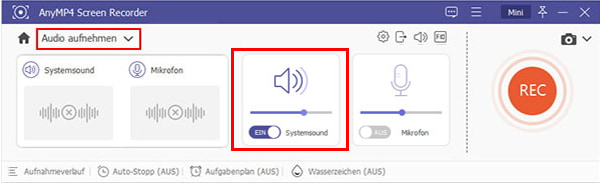
Schritt 3: Klicken Sie auf den Aufnahmeknopf und starten Sie nach dem Countdown die Wiedergabe der CDA-Datei.
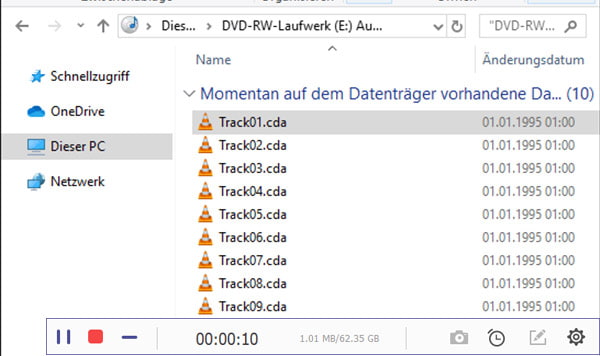
Schritt 4: Wenn die Musik zum Ende ist, klicken Sie auf den Stopp-Button.
Schritt 5: Nun befinden Sie sich in dem Vorschau-Fenster. Verwenden Sie die Schnittfunktion, um unnötige Teile am Anfang oder am Ende zu entfernen.
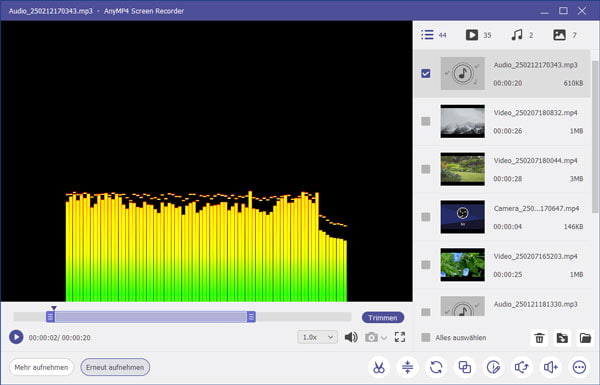
Schritt 6: Klicken Sie unten rechts auf den Button "Speichern". Wählen Sie einen Speicherort aus. Nun wird das Programm das aufgenommene Audio im MP3-Format abspeichern.
Haben Sie auf Ihrem PC Windows Media Player, ist es ein gutes Tool zur Umwandlung von CDA-Dateien zu MP3. Windows Media Player kann Audiospuren der CDA-Dateien direkt auf Ihrem Computer kopieren und in ein vordefiniertes Format konvertieren. D.h. Sie müssen zuerst unter "Einstellungen" MP3 für das Rippen wählen. Folgend stellen wir Ihnen, wie genau man dazu vorgeht.

Schritt 1: Öffnen Sie Windows Media Player. Klicken Sie oben links in der Menüleiste auf "Organisieren" und wählen Sie "Optionen".
Schritt 2: Klicken Sie auf den Tab "Musik kopieren". Stellen Sie den Speicherort für die umgewandelten Musikdateien ein. Dann wählen Sie MP3 als das Standard-Format zum Kopieren von Medium. Klicken Sie auf "OK", um die Änderung zu speichern.
Schritt 3: Legen Sie Ihre Audio-CD in das Laufwerk ein. Nun erscheint die CD links im Menü vom Windows Media Player.
Schritt 4: Klicken Sie auf die CD und wählen Sie die Musiktitel aus, die Sie von CDA in MP3 umwandeln möchten.
Schritt 5: Klicken Sie oben auf "CD kopieren". Nun wird Windows Media Player die CDA-Dateien auf den PC überspielen und ins MP3-Format konvertieren.
Sind Sie ein iPhone-Nutzer, sind Sie bestimmt mit iTunes vertraut. In iTunes ist eine Funktion versteckt, mit der Sie CDA-Dateien von CD nach MP3 rippen können. Sie brauchen nur die Importeinstellungen anzupassen. Und dann können Sie mit einem Klick CDA-Dateien als MP3-Dateien auf dem Computer speichern.
Haben Sie iTunes noch nicht installiert, laden Sie es von der Apple-Website herunter. Dann folgen Sie der Anleitung unten, um CDA zu MP3 zu konvertieren.

Schritt 1: Öffnen Sie iTunes und klicken Sie in Menü auf "Bearbeiten" > "Einstellungen".
Schritt 2: Klicken Sie in dem geöffneten Fenster auf die Schaltfläche "Importeinstellungen".
Schritt 3: Wählen Sie MP3-Cordierer und dann die gewünschte Qualität. Klicken Sie auf "OK", um die geänderte Einstellung zu speichern.
Schritt 4: Klicken Sie auf die Schaltfläche "CD" in der linken oberen Ecke des iTunes-Fensters.
Schritt 5: Klicken Sie oben rechts auf die Option "CD importieren".
Schritt 6: Bestätigen Sie den Vorgang mit "OK". Nun wird iTunes die CDA-Dateien in MP3 umwandeln und auf den PC kopieren.
Tipp: iTunes bietet Ihnen noch viele nützlichen Funktionen. Beispielweise können Sie MP3 in M4A umwandeln, DVD in iTunes importieren.
Wenn Sie nach einer einfachen und unkomplizierten Möglichkeit suchen, CDA-Dateien in das MP3-Format zu konvertieren, ist Convertio die ideale Lösung. Convertio ist ein benutzerfreundliches Online-Konvertierungstool, mit dem Sie eine Vielzahl von Dateiformaten konvertieren können, einschließlich CDA in MP3.
Convertio bietet eine benutzerfreundliche Plattform für die Konvertierung von Dateien aller Art. Ob Sie Bilder, Dokumente oder Audiodateien konvertieren möchten, Convertio macht es möglich. Nachfolgend zeigen wir Ihnen, wie Sie mit diesem Online-Tool CDA in MP3 umwandeln können.
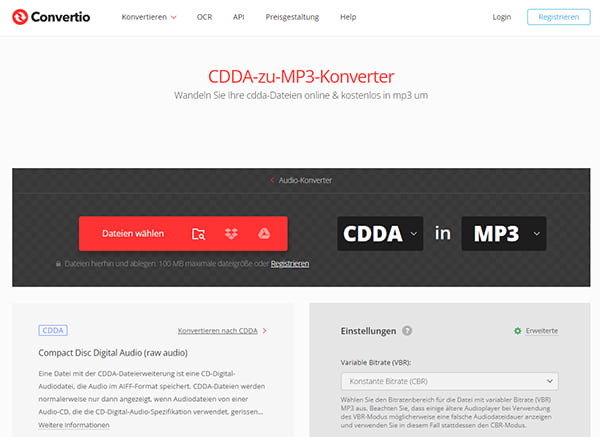
Schritt 1: Öffnen Sie Ihren Webbrowser und navigieren Sie zur Convertio-Website unter convertio.co.
Schritt 2: Klicken Sie auf "Dateien wählen" und wählen Sie die CDA-Dateien aus, die Sie konvertieren möchten. Sie können auch Dateien aus verschiedenen Quellen auswählen, z.B. von Ihrem Computer, Google Drive oder Dropbox.
Schritt 3: Wählen Sie unter "Ziel" das gewünschte Ausgabeformat. In diesem Fall wählen Sie "MP3" aus der Liste der verfügbaren Audioformate.
Schritt 4: Wenn Sie alle Einstellungen vorgenommen haben, klicken Sie auf "Konvertieren", um den Konvertierungsvorgang zu starten. Convertio beginnt nun, Ihre CDA-Dateien in das MP3-Format umzuwandeln.
Schritt 5: Sobald die Konvertierung abgeschlossen ist, werden die konvertierten MP3-Dateien angezeigt. Klicken Sie auf "Herunterladen", um die Dateien auf Ihren Computer herunterzuladen.
CDex ist ein Open-Source Audio CD Extractor, der verwendet wird, um CDA-Datei in MP3 zu konvertieren. Diese kostenlose Software bietet verschiedene Funktionen, beispielsweise können Sie MP3-Metadaten bearbeiten, den Codec ändern sowie die Musikdateien verwalten.
Hinweis: CDex ist seit 12, August 2020 nicht mehr aktualisiert und ist nur für Windows 10/8/7/Vista/XP gültig. Die Installer-Version enthält Malware, Sie können dagegen die Portable-Version verwenden.
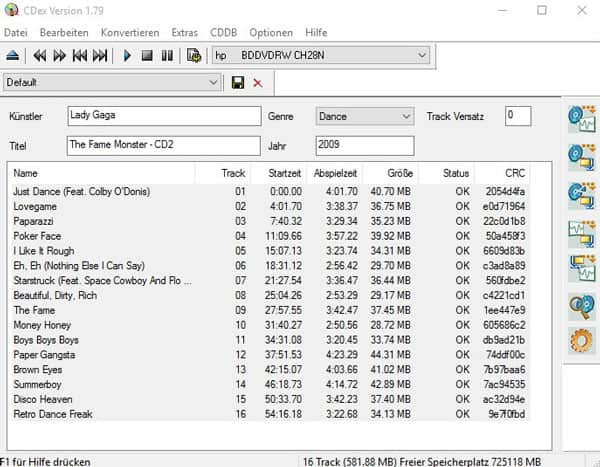
Befolgen Sie die Schritte unten, um sich zu informieren, wie man CDA-Dateien in MP3 umwandeln kann.
Schritt 1: Legen Sie Ihre CD ins Laufwerk ein und schließen Sie es mit Ihrem Computer. CDex erkannt danach die CDA-Dateien automatisch.
Schritt 2: Wählen Sie die Audiospuren aus, die Sie in MP3 umwandeln möchten. Klicken Sie oben auf "Konvertieren" und stellen Sie das Ausgabeformat als MP3 ein.
Schritt 3: Klicken Sie auf "CD-Track(s) in komprimierte Audiodatei extrahieren", danach können Sie Dateien von CDA zu MP3 konvertieren.
VLC media player wird normalerweise als einen funktionsstarken Player für Audio-CDs und DVDs verwendet. Wenn Sie die CDA-Dateien von Ihrer CD extrahieren und in MP3 kostenlos umwandeln möchten, können Sie auch VLC verwenden. Der größte Vorteil ist, dass diese Software kostenlos und der Konvertierungsvorgang ist gar nicht kompliziert. Sie können sogar die Bitrate, Kanäle und Abtastrate nach Bedarf einstellen. Befolgen Sie die Anweisungen unten, um CDA zu MP3 zu konvertieren.
Schritt 1: Legen Sie Ihre Audio-CD ins Laufwerk ein und starten Sie den VLC media player. Klicken Sie oben links auf dem Menü "Medien" > "Konvertieren/Speichern..." > "Medium".
Schritt 2: Hacken Sie die Option von "Audio-CD" ab und klicken Sie auf "Durchsuchen", um das Laufwerk auszuwählen. Setzen Sie die Startposition, ab welcher Titel von der CDA-Datei Sie konvertieren wollen, und klicken Sie anschließend auf "Konvertieren/Speichern".
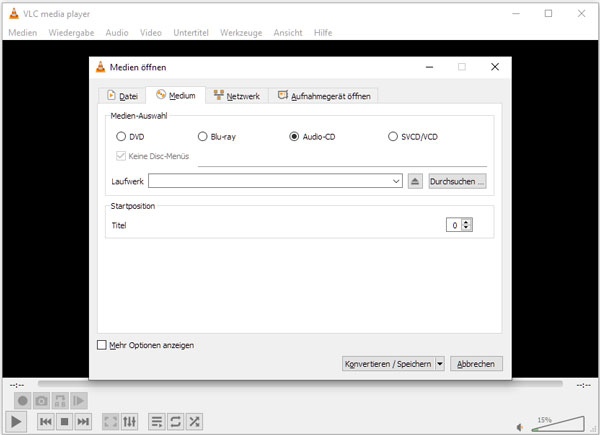
Schritt 3: Klicken Sie auf "Neues Profil erstellen", um den Namen des Profils einzugeben, den Audiocodec und andere Audioeinstellungen anzupassen. Klicken Sie danach auf "Erstellen".
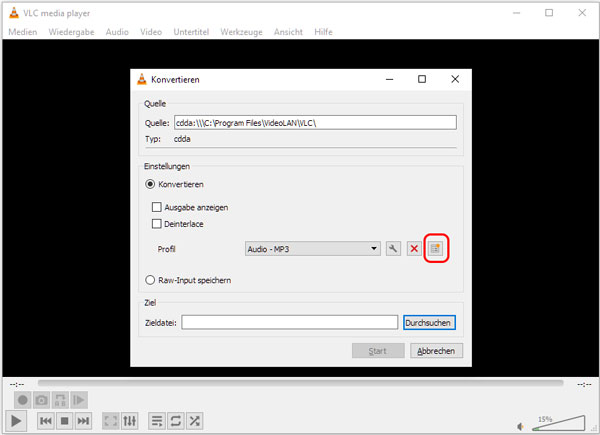
Schritt 4: Klicken Sie auf "Durchsuchen", um den Speicherort für die Zieldatei auszuwählen. Klicken Sie schließlich auf "Start", dann können Sie die CDA-Dateien kostenlos in MP3 konvertieren.
1. Was ist der Unterschied zwischen CDA und MP3?
CDA ist ein Dateiformat, das auf Audio-CDs verwendet wird und lediglich Verknüpfungen zu den Audiotracks auf der CD enthält. MP3 hingegen ist ein komprimiertes Audioformat, das eine hohe Klangqualität bei vergleichsweise geringer Dateigröße bietet.
2. Kann ich mit diesen Tools auch geschützte Audio-CDs rippen?
Die meisten Konvertierungsprogramme können keine geschützten Audio-CDs rippen. Geschützte CDs verwenden Technologien wie DRM (Digital Rights Management), um die illegale Verbreitung von Musik zu verhindern.
3. Können diese Werkzeuge auch andere Audioformate konvertieren?
Ja, viele der vorgestellten Tools unterstützen neben CDA und MP3 eine Vielzahl weiterer Audioformate. Je nach Software können Sie auch WAV, AAC, FLAC und andere gängige Audioformate aufnehmen oder konvertieren.
4. Bleiben Metadaten wie Titel und Künstlerinformationen bei der Konvertierung erhalten?
Ja, in den meisten Fällen behalten die Konvertierungstools die Metadaten wie Titel, Interpret, Album und Genre der Audiodateien bei. Dies ermöglicht es Ihnen, Ihre Musiksammlung zu organisieren und die Lieder nach der Konvertierung in das MP3-Format leicht zu identifizieren.
5. Kann ich die Qualität der konvertierten MP3-Dateien einstellen?
Ja, viele der vorgestellten Tools bieten Einstellungen zur Anpassung der Audioqualität während des Konvertierungsprozesses. Sie können in der Regel die Bitrate, die Samplerate und andere Parameter einstellen, um die Qualität der konvertierten MP3-Dateien an Ihre Vorlieben anzupassen.
Oben haben wir Ihnen 6 Tools vorgestellt, die CDA-Dateien in MP3 umwandeln können. Mit AnyMP4 Screen Recorder, Windows Media Player, iTunes und Convertio klappt es ganz einfach unter Windows und Mac. AnyMP4 Screen Recorder ist ideal für Benutzer, die eine umfassende Lösung für die Aufnahme und Konvertierung von Audioinhalten suchen. Laden Sie die Software herunter und probieren Sie es aus. Kennen Sie einen besseren CDA to MP3 Converter, schreiben Sie unten einen Kommentar.
Für Windows 11/10/8/7
Für macOS 10.13 oder neuer